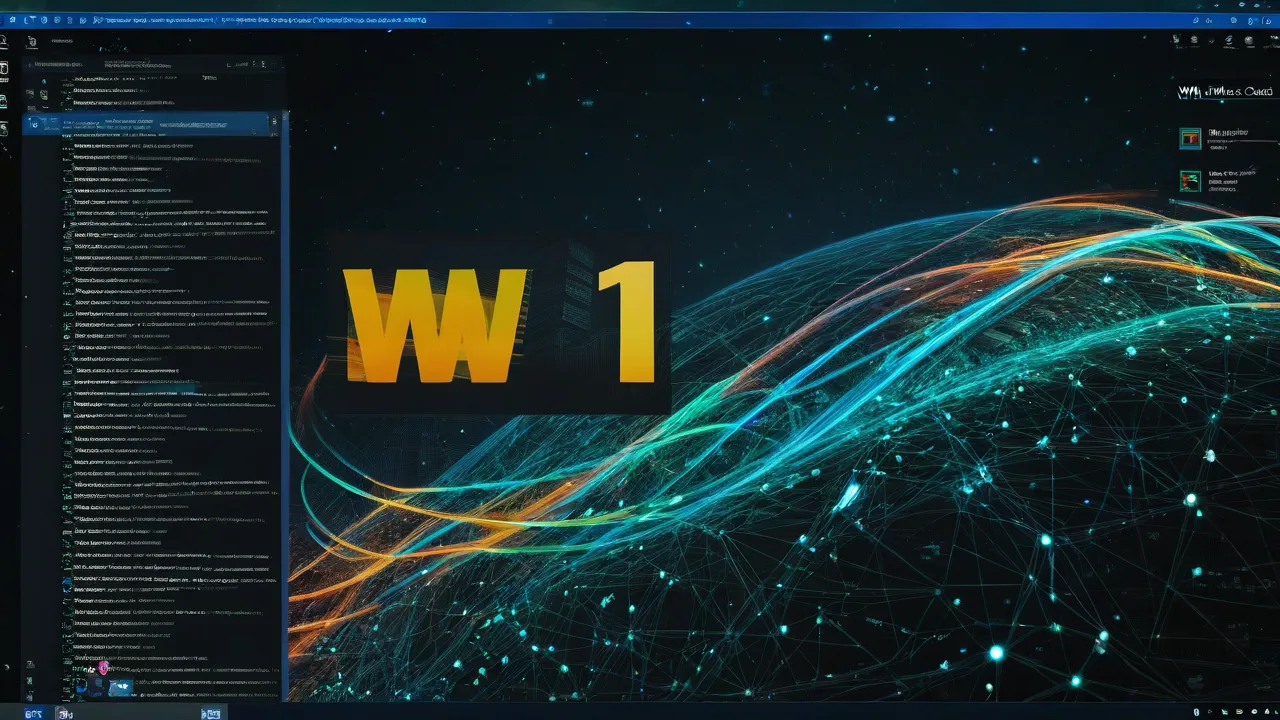Cómo averiguar el modelo de placa base en Windows y otros sistemas operativos
Mainboard, main board, MB, motherboard, placa base, placa madre, placa de circuito impreso, placa de expansión, «placa base», «madre», «mami» – todos estos son diferentes nombres para la placa base de su computadora. ¿Qué es esto y por qué es importante saber cuál placa base une todos los componentes de su máquina, y lo más importante, ¿cómo averiguarlo?
La placa base es una compleja placa de circuito impreso multicapa en la que se instalan los componentes principales de una computadora personal: el procesador central, el conjunto de lógica del sistema, la memoria RAM y otros.
Puede que durante varios años no se interese por la «familia» de la placa base de su PC o portátil, pero en algún momento necesitará información sobre ella. Hay dos casos más populares.
El primer motivo es la actualización. No podrá comprender qué mejoras están disponibles y cuáles no sin conocer los datos de salida exactos de la placa base. Las características de la «madre» determinan los tipos de procesadores, el tamaño máximo y el tipo de memoria RAM – algunos le convienen, otros no, también hay que saber la cantidad de ranuras para su conexión. La segunda razón para conocer la placa base en detalle es la necesidad de reprogramar el BIOS. El tercer caso puede ser la descarga de controladores al reinstalar el sistema operativo.
Ahora pasemos a algunos métodos para averiguar qué placa base hace trabajar todos los componentes del sistema de su computadora.
La forma más sencilla es mirar el pasaporte de la placa base. Allí aparecen todos los datos que le interesan. El segundo método es adecuado para aquellos que son amigos de la destornilladora y tienen una idea aproximada de qué hay dentro de la computadora. Abre el chasis: desenrosca los tornillos, retira las paredes laterales y mira qué dice en la placa base. ¿Qué ranuras y cuántas? Las ve con sus propios ojos. Sin embargo, aquellos que lo saben, ciertamente no necesitan consejos de este tipo. Pero hay muchas personas que no entrarían en la «caja de diablos» porque de todas las herramientas solo poseen las de manicura. Además, a veces no se puede desarmar el ordenador debido a las etiquetas de seguridad en el chasis (para no perder el servicio de garantía), y a veces el técnico de informática puede estar en una habitación, casa, ciudad e incluso en otro continente, si trabaja con la máquina de forma remota, por ejemplo, mediante el programa TeamViewer o sus análogos.

Cómo saber la placa base del ordenador
Se puede obtener la información necesaria sobre la placa base mediante los recursos del sistema Windows 11, 10, 8, 8.1 y Windows 7.
Con la utilidad del sistema msinfo32
– le resultará más fácil conocerla bajo el nombre de «Información del sistema». ¿Cómo? Siga las instrucciones.
1.
Presiona las teclas win (o la que tiene dibujadas las ventanas) y la tecla R – juntas. Y en la ventana escribe la palabra mágica msinfo32. Y luego presiona Enter.
2. Y enseguida te aparecerán los detalles del sistema. Todo debe estar en orden. ¿Y si no lo está…?
¿Qué sucede? ¿No está disponible? ¡Bueno, entonces rechazamos a Gates (como se sabe, es el Chubais de la informática, culpable de todo) y aplicamos el siguiente método.
A través de la línea de comandos
1. Volvemos a repetir WIN + R, pero la palabra mágica cambia, en esta ocasión será una palabra de tres letras: cmd. Y presionamos Enter.
2. Ahora es el momento de decirle a Gates todo lo que piensas. En la ventana escribe, sin miedo, con la fuerza del brazo: wmic baseboard get product, manufacturer, version, serialnumber, para que no tenga ninguna ilusión sobre sí mismo, después de lo cual presionas Enter una vez más.
¿Otra vez no funcionó? ¿Estás trabajando en un sistema operativo comprado legítimamente o en una versión pirata? Sí, es un problema. ¿No hay forma de averiguarlo? ¡Oye, no nos rendiremos tan fácilmente!
Con la ayuda de utilidades de terceros
Hay varias de estas utilidades: CPU-Z, Speccy y HWiNFO son las más populares. Su interfaz es la más amigable, todas las tres tienen una versión gratuita y el registro es muy sencillo. Pero hay una condición que debes cumplir: ¡descarga la utilidad del sitio web oficial! La instalamos, la ejecutamos y vemos una imagen tan maravillosa.
No, Bill está a mi derecha solo yo, simplemente extraño su compañía. Y usted tiene una ventana en la que hay un conjunto completo de información sobre su placa base.
Si eres un «usuario avanzado», entonces ya sabes lo que es BIOS, y si no lo es, digamos que es el sistema de configuración de todo tu ordenador, periféricos y de la propia placa base, cuyos datos quieres conocer. Sin BIOS, tu ordenador no se iniciará, se inicia primero y puedes acceder a él al principio de la carga.
1. Enciende el ordenador.
2. Cuando comienza la carga, presiona… aquí hay una opción. O Del, o F2, en Lenovo – F1, y en algunos casos – una de las teclas de F8 a F12. Nuestro mundo es diverso, aunque no siempre es conveniente para nosotros. Lo importante es no perderse el momento en que aparece un mensaje, por ejemplo, Presione f2 o del para ejecutar la configuración del BIOS. Nota: puede que no aparezca.
Después de practicar (o entrar en BIOS desde la primera vez), ve al apartado Advanced BIOS Features. Allí selecciona motherboard o mainboard – y obtendrás toda la información.
Cómo reconocer la placa base bajo Linux
Si en tu ordenador está instalada el sistema operativo Linux, puedes conocer el modelo de tu placa base abriendo el terminal, utilizando tres teclas: Ctrl + Alt + T.
Después de eso, escribe allí: sudo dmidecode -t 2. La computadora te mostrará todos los datos de tu placa base, incluyendo el fabricante, el número de serie y el modelo.
El primer método es ingresar el número de serie de tu computadora en el sitio web de Powerbook Medic. Aparecerá una lista de componentes Parts, y lo que te interesa es Logic Board (la placa base en los «manzanas» se llama así). En la primera columna verás el número de modelo de tu placa. En el menú también se abrirá una sección «Acerca de este ordenador». Allí te reconocerán en todo – qué procesador han instalado, incluso tú podrás verlo.
Así que aquí tienes varios métodos para descubrir todo sobre la placa base de tu computadora, cabe mencionar que todos ellos son completamente gratuitos, fáciles y accesibles para todos. Una vez que tengas la información, puedes ir a la tienda a buscar nuevas piezas para tu computadora, realizar una actualización, reinstalar el sistema operativo y descargar controladores. Y si algún «maestro» de informática te exige dinero por este servicio (hay estafadores que intentan cobrar hasta 500 rublos por ello) – márchalo y llama a otro, un verdadero maestro. Y no olvides escribir una reseña «suave» sobre el impostor en las redes sociales. ¿En cuáles? ¡En todas!